Herzlich willkommen zum nächsten Teil meiner LearnDash-Serie „So richtet man ein Schulungssystem ein“. In diesem E-Learning-Tutorial habe ich dir in dem ersten Kursteil gezeigt, was LearnDash alles leisten kann und wie man das LMS einrichtet.
In diesem Teil werden wir unseren ersten Kurs komplett einrichten. Möchtest du LearnDash einfach mal testen, dann findest du auf dieser Seite meinen Partnerlink. Diesen habe ich so gebaut, dass ich diesen immer zu dem besten Angebot leite, das ich von LearnDash finden kann.
Jetzt wird es aber wirklich Zeit, unseren ersten Kurs aufzubauen. Wir gehen dazu zu dem Punkt Kurse und schauen, was wir für Möglichkeiten haben. Es gibt zunächst auch für die Kurse allgemeine Settings. Hier können wir festlegen, wie das Nutzerverhalten bei unserem Kurs sein sollen, wir können mit dem Builder den Kurs strukturieren, wir können die Kurse nach Kategorien und Tags sortieren, wir können aber auch WordPress-Kategorien und Tags nutzen.
Ich würde empfehlen, hier die Tags von Kategorien von LearnDash zu nutzen, damit wir die Kursinhalte nicht mit unserer normalen Website vermischen.
Was wir aber aktivieren können, sind die WordPress-Kommentare, so können die Teilnehmenden direkt im jeweiligen Kursteil mit uns interagieren.
Module und Lektionen
Als Erstes möchten wir jetzt unsere Inhalte aufbauen. Deswegen gehen wir zum Kurs-Builder. Hier können wir nun Überschriften, Lektionen, Themen und Tests hinzufügen.
Alle Elemente können wir direkt im Builder erstellen, benennen und per Drag-and-drop sortieren. Sind wir mit der Outline zufrieden, dürfen wir das Speichern nicht vergessen.
Erst nach dem Speichern sollten wir bei den einzelnen Elementen auf „bearbeiten“ gehen, um die Inhalte unseren Kurselementen hinzuzufügen.
Die einzelnen Module können wir völlig frei wie einen ganz normalen Blogbeitrag gestalten. Videos, Bilder, Texte, HTML, Downloads, Listen – alles ist möglich.
Zusätzlich können wir einen Beschreibungstext und ein Vorschaubild hinzufügen. Gerade wenn wir eine Übersichtsseite mit den Kursinhalten erstellen wollen, ist dies sinnvoll.
Im Prinzip können wir den Kursteil dann auch schon freischalten.
Empfehlen kann ich dir, die Gutenberg-Blöcke von LearnDash im Detail anzuschauen. Du kannst nämlich auf jeder Seite eine Menge Module von LearnDash einfügen.
So ist es möglich, Kursinhalte als Liste oder Gitter auszugeben. Du kannst den Fortschritt des Teilnehmers anzeigen oder eine Profilseite mit Kursüberblick und Profilbild usw. erstellen. Sehr gut ist die Möglichkeit, eine alternative Ansicht für die Besucher zu erstellen.
Im nächsten Schritt …
… werden wir das Ganze ein wenig aufhübschen. Perfekt, bis hier hast du LearnDash installiert, wichtige Settings eingestellt und den ersten Kurs bereits eingerichtet. Jetzt geht es darum, die User-Experience zu verbessern, also dass sich dein Kunde leichter in deinem Kurs zurechtfindet. Das Hauptaugenmerk liegt dabei auf der Navigation und genau darum geht es im nächsten Kursteil.
Ich hoffe, dieser Teil gefallen. Hinterlasse mir gern einen Kommentar. Wir sehen uns im nächsten Video, bis gleich! Marco.
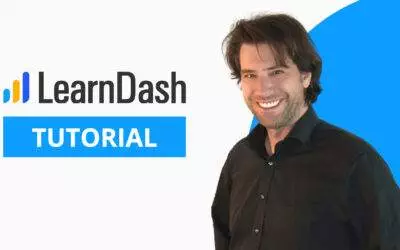

Danke vielmals für deine Anleitungen und Hilfestellungen! Ich erstelle gerade meinen Kurs und deine Hilfe ist da perfekt! DANKE!